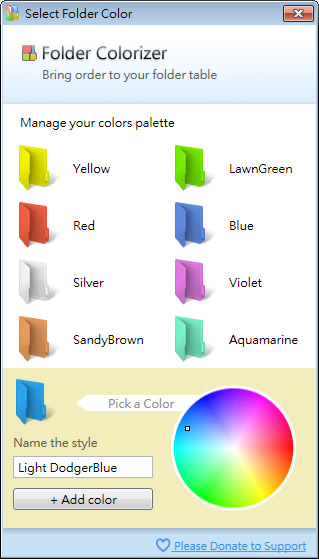
如果覺得 Windows 內的資料夾都是同一顏色,很難一目瞭然的找到所要去的資料夾,也難以區分資料夾的重要性,或是想要替資料夾上顏色來美化其外觀時,可以來試試這套 Folder Colorizer 可改變 Windows 內資料夾顏色的免費工具,適用 Windows 7、8、10,Folder Colorizer 使用上相當簡單,甚至於可以讓你自定義顏色,有需要的朋友可以試試。
🔔 不錯過任何精彩! 立即訂閱我們的 LINE 官方帳號
每次發佈新文章時,您將會第一時間收到本站文章連結通知,輕鬆掌握最新資訊!
如何使用 Folder Colorizer ?
1.下載、安裝並開啟 Folder Colorizer 程式後,若覺得預設的顏色都不喜歡時,可以點擊右下角的圓形色盤中的顏色,每點擊一次 Pick a Color 箭頭所指處就會顯示所點擊的正確顏色,Name the style 處會顯示該顏色的英文名稱,若覺得顏色是自己喜歡的,可點擊[+ Add color] 將該顏色加入要改變資料夾顏色時的其中顏色選項。
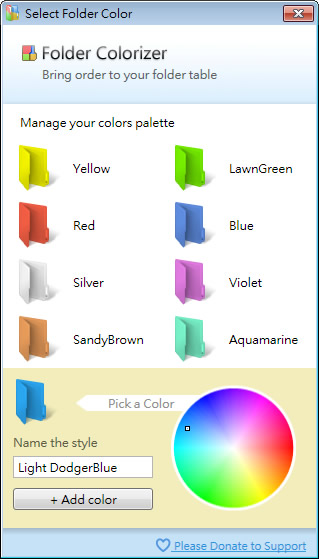
2.定義好自己所喜歡的顏色後,你可以開始替桌面或檔案總管內的資料夾著色,只要是用滑鼠右鍵點擊要改變顏色的資料夾,其右鍵選單中便會出現[Colorize!]的功能選項,滑鼠指到期上方便會出現如上步驟所定義好的顏色選項,點擊要著色的顏色後,資料夾便會改變成指定顏色。
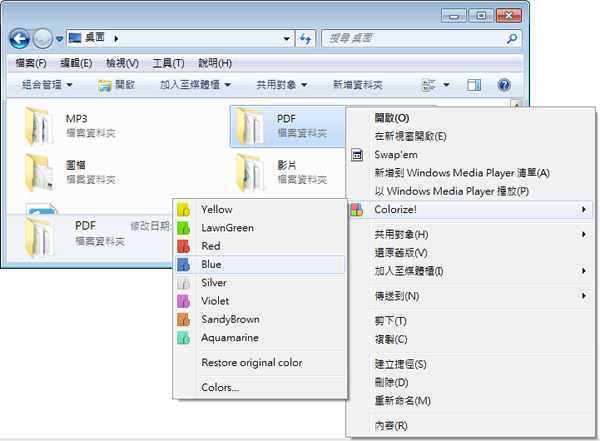
3.改變後資料夾的顏色。
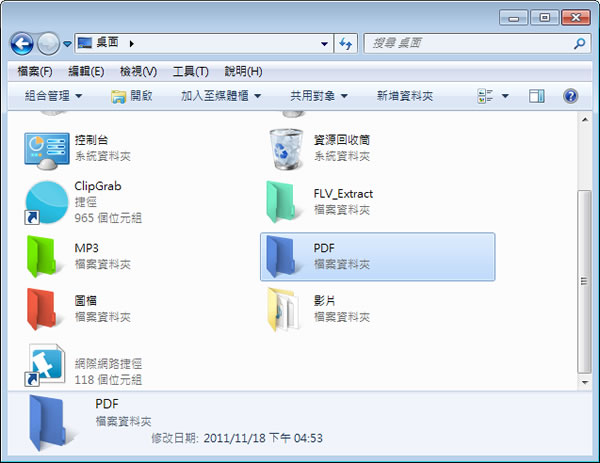
第一次啟用 Folder Colorizer 時,改變顏色時,會跳出顏色管理器,雙擊任一顏色,便會出現要啟用 Folder Colorizer 的視窗,其要求要輸入點子郵件信箱,若你不想使用自己常用的 EMail Address 時,可利用 10 Minute Mail 免費的拋棄式電子郵件信箱來註冊,免去垃圾郵件的困擾!。
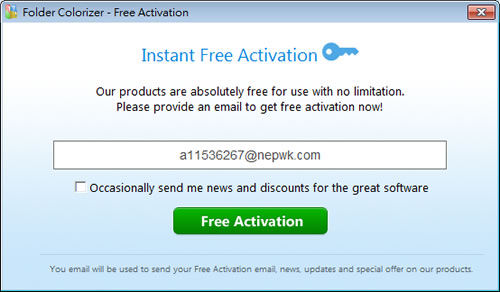
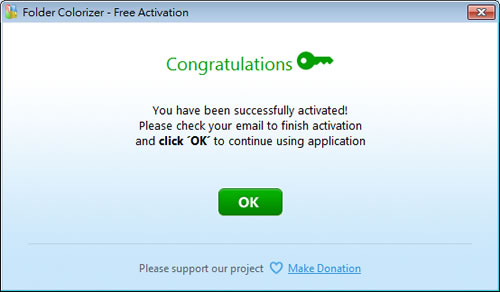
- Folder Colorizer
- 語言:英文
- 性質:免費
- 適用:Windows
- 官方網站:https://softorino.com/
- 下載:按我下載